本篇旨在记录自己安装Ubuntu18.04过程,和遇到问题解决
一、准备好软件VMware,官网下载
官网下载链接(版本自选)

二、安装vm,并打开,根据安装系统流程提示即可

三、下载需要安装的ubuntu的ISO
3.1选择自己需要的版本,我的是18.04
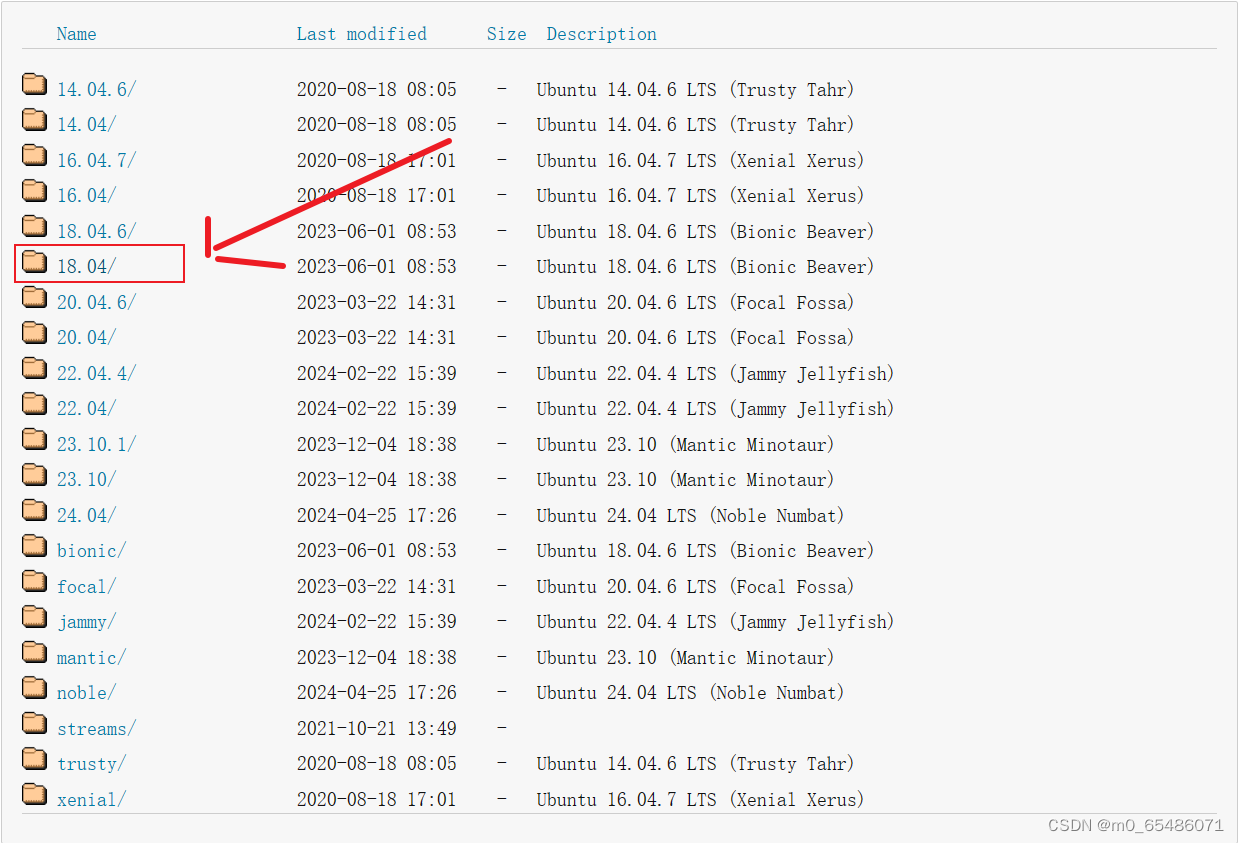
3.2点击下载ISO,等待下载完成即可(注意自己的下载位置)

四、回到vm,点击创建新的虚拟机

五、根据流程创建
5.1选择自定义配置

5.2建议默认,可根据需求更改
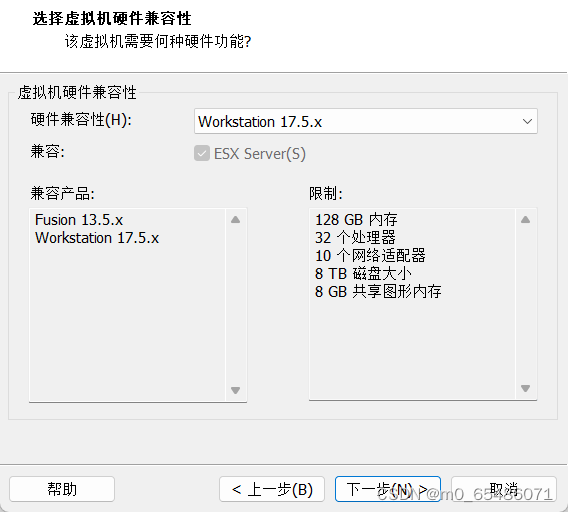
5.3选择稍后安装
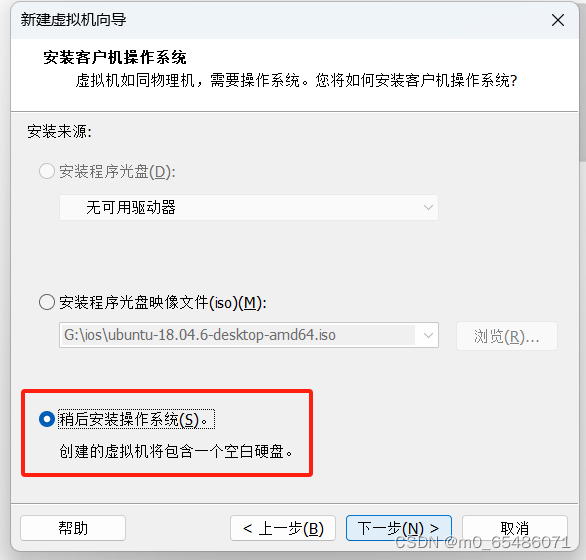
5.4选择Linux
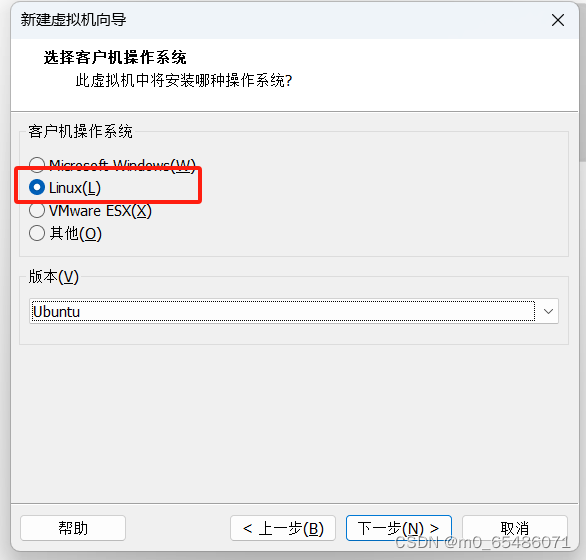
5.4选择版本为Ubuntu或者Ubuntu64

就是点击上图圈圈的位置,点击会展开,如下
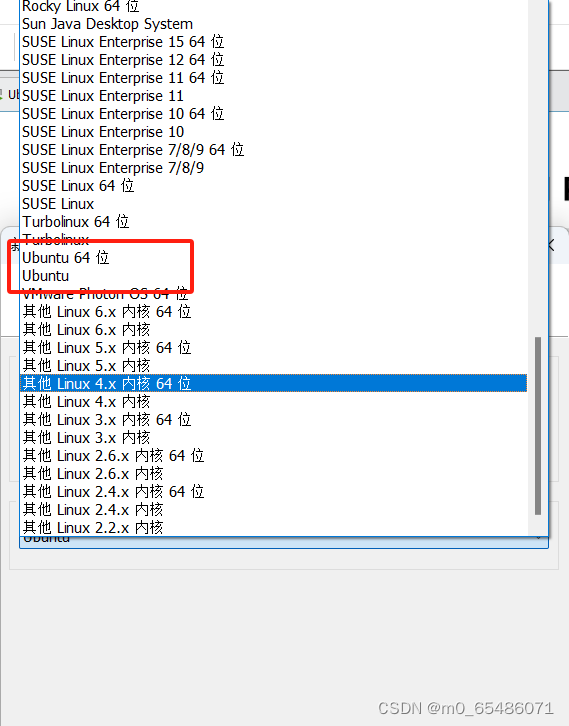
5.4命名虚拟机和设置安装位置
名字可以自定义不影响,不建议直接安装c盘,路径建议全部为英文,不要安装中文文件夹名字里面
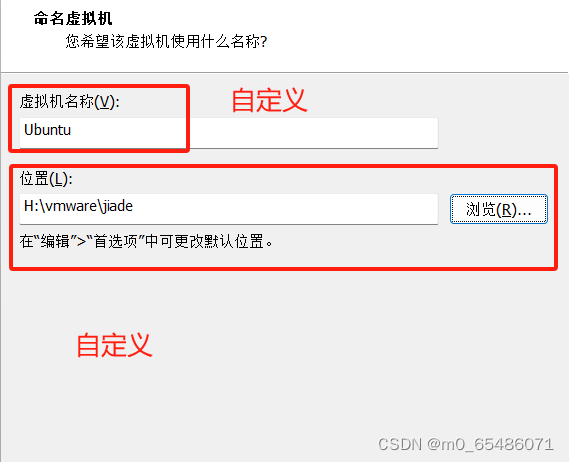
5.5处理器配置
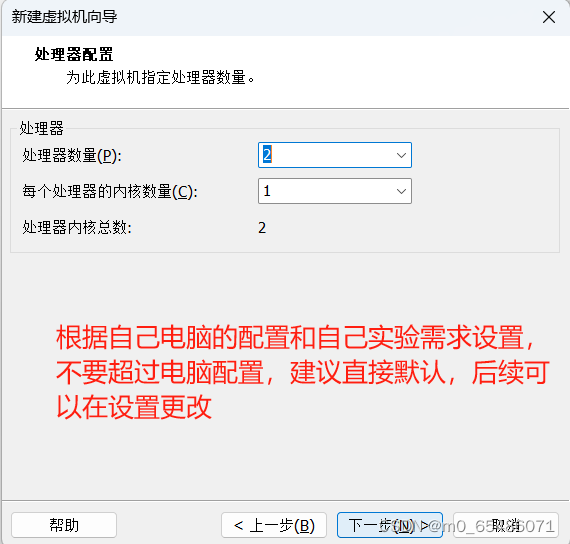
5.6设置内存

5.7选择网络类型

5.8控制器类型

5.9选择磁盘类型

5.10选择磁盘

5.11设置磁盘的大小

5.12指定磁盘文件

5.13确认一下信息,然后点击完成
这个页面基本不用设置,直接点击完成创建

六、完成初步创建,然后点击编辑虚拟机设置,设置ISO

下面是放大
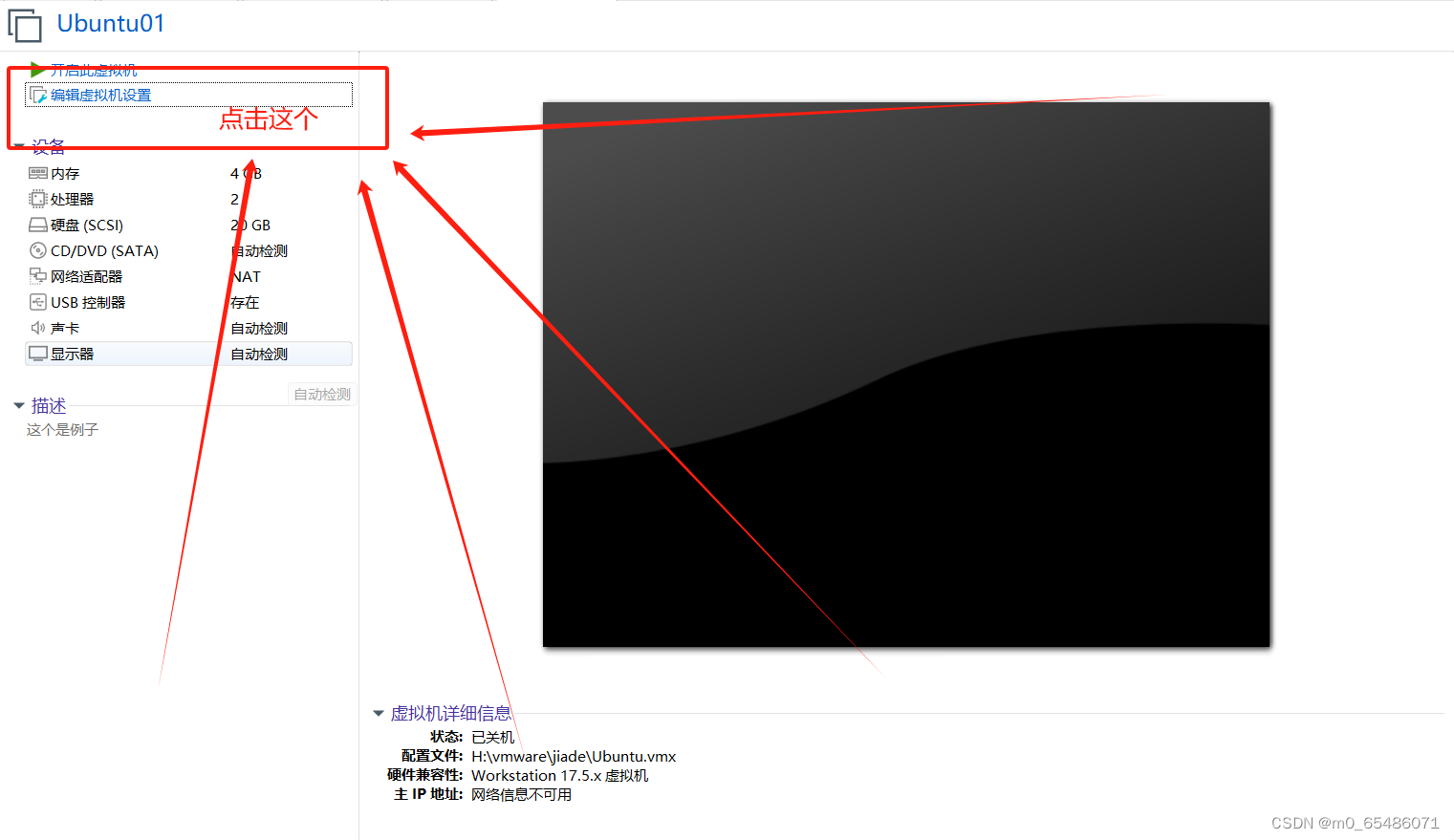
七、导入ISO
【浏览】要选择的就是【大步骤三】要你下载ISO文件的位置

选择好之后的样子

然后点击【确定】即可
八、开启此虚拟机,完成配置
8.1开启虚拟机

8.2等他完成加载,然后跳转页面,选择语言
在你开启虚拟机,点击进去页面鼠标就只有在虚拟机里面有效活动,可以按住【CTRL+alt】切换为你的电脑,在你完成安装VMware tools【后面会说,先不管】之后就不会有这个问题,直接移出到你的电脑
我选择的中文,直接下滑看到中文即可
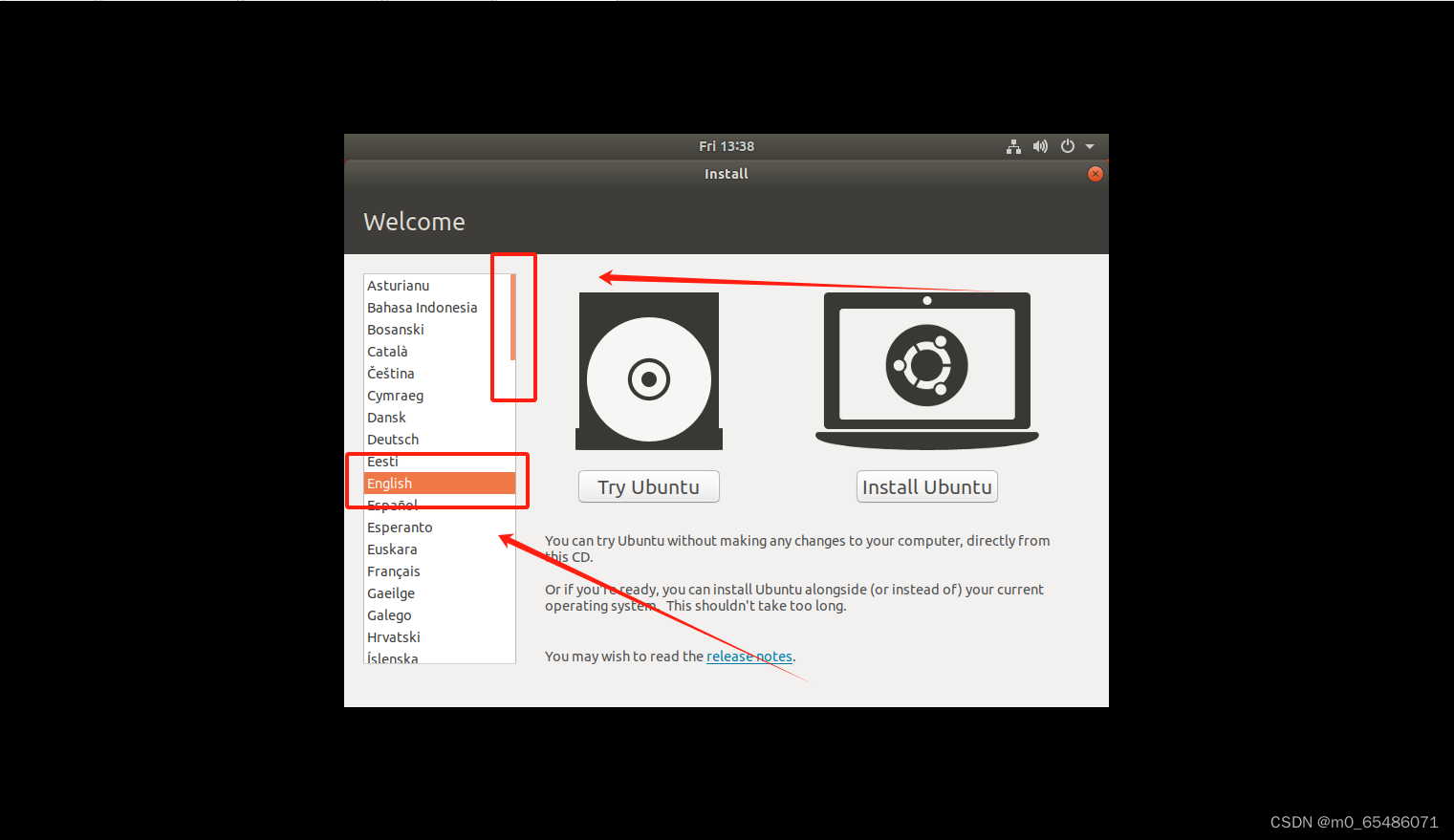
选择完语言点击安装
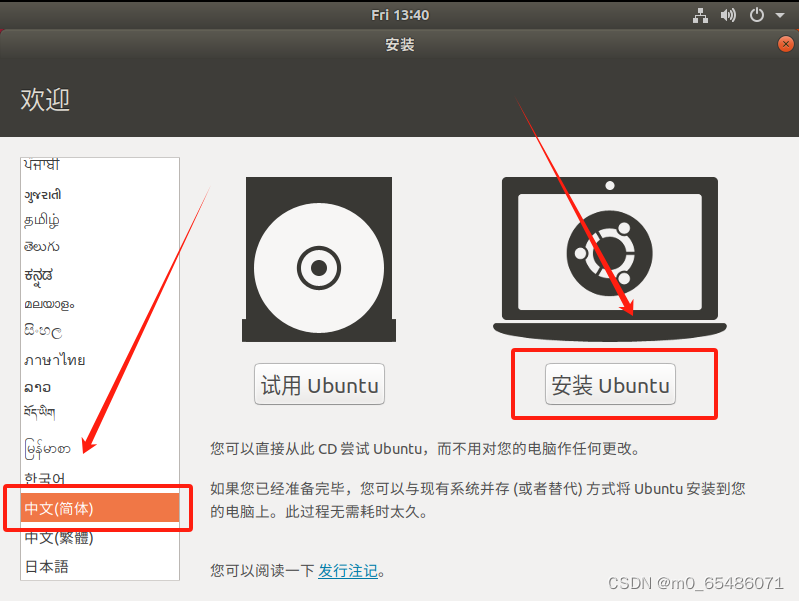
下面这个页面直接点继续

下一步需勾选,具体如下【正常安装】、【其他选项】里面的两个也勾选

然后点击继续,如果跳出以下页面提示,直接选择继续

安装需要时间,等他安装完即可,然后选择时区,默认上海就好

8.2设置用户信息,自己设置即可

设置完之后。点击继续,等安装完,点击立即重新启动

在你重新启动过程中,下面就会提示你安装tools
重新启动完成,会在一个页面停住,你点击一下你的键盘【enter】,就完成了
九、安装VMware tools
这个我看到一个博主写的很好,大家直接点击查看点击传送吧
大家安装完记得重新启动,教程那边最后一步也有写,如果方法一不行,就用方法二,推荐直接方法2
【ps:比较懒,有完整好的,懒得写啦,好的东西直接推给各位】
ps只是为了记录一下安装Ubuntu,写的不好大家直接划过就好啦























 1422
1422











 被折叠的 条评论
为什么被折叠?
被折叠的 条评论
为什么被折叠?








